Gmail один из популярных и широко используемых почтовых сервисов во всем мире. Если вы регулярно используете Gmail для отправки файлов, возможно, вы знаете, что у него есть ограничение на количество прикрепленных файлов 25 МБ. Кроме того, вы не можете прикреплять папки непосредственно к Gmail. В этой статье рассказывается, как отправлять папки и большие файлы через Gmail.
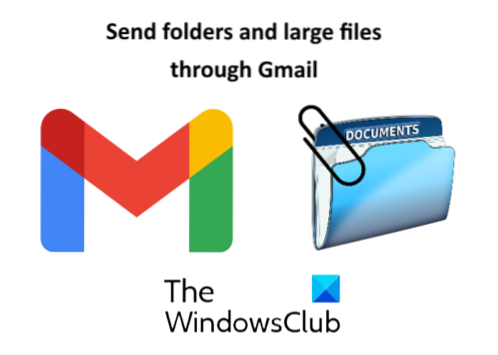
Как отправлять папки через Gmail
В Gmail нельзя прикреплять папки напрямую. Вы должны открыть папку, а затем прикрепить файлы к Gmail. Это может быть очень неприятно, если в папке много вложенных папок и файлов, и вам нужно отправить их все. В этом случае вы можете попробовать любой из следующих двух методов:
- Сжатие папки.
- Отправка папки через Google Drive.
1] Сжатие папки
Gmail поддерживает сжатые папки, такие как zip, rar и т. Д. Следовательно, вам нужно сжать папку, которую вы хотите отправить через Gmail.
Чтобы сжать папку, щелкните ее правой кнопкой мыши и выберите «Отправить в> сжатую (заархивированную) папку.»После этого Windows создаст сжатую папку в том же месте.
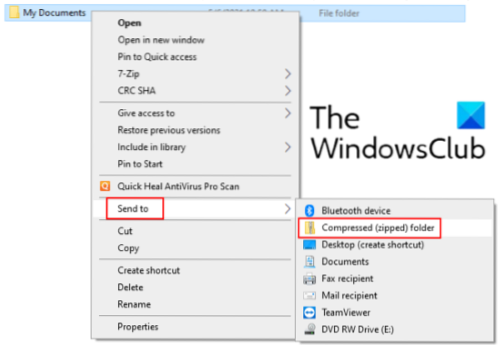
Теперь вы можете легко прикрепить эту сжатую папку к Gmail и отправить ее получателю. Этот метод имеет ограничение, заключающееся в том, что вы не можете прикрепить папку, размер которой превышает 25 МБ.
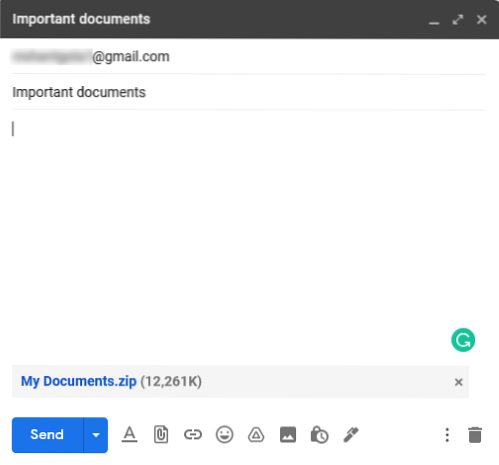
2] Отправить папку через Google Диск
Если в вашей папке превышено ограничение на количество прикрепленных файлов Gmail, вы можете отправить ее через Google Диск. В отличие от Gmail, вы можете напрямую загрузить папку на Google Диск, не сжимая ее. Для этого перейдите на Google Диск и нажмите «Мой диск> Загрузить папку.”
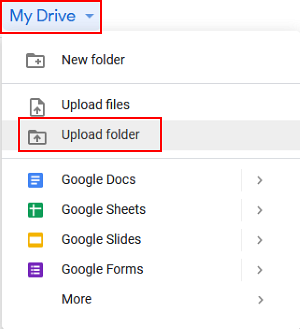
После загрузки папки на Google Диск щелкните ее правой кнопкой мыши и выберите «Получить ссылку.»Теперь скопируйте ссылку и отправьте ее получателю через Gmail. Это предоставит получателю доступ к папке на вашем Google Диске. Перед отправкой письма вы можете выбрать, может ли получатель редактировать, комментировать или только просматривать общую папку. Если вы не хотите, чтобы получатель изменял общую папку, оставьте настройки по умолчанию, i.е., Только просмотр.
Получив письмо, получатель может скачать папку, перейдя по ссылке.
Читать: Как отправлять заблокированные файлы в Gmail.
Как отправлять большие файлы через Gmail
Вы можете отправлять большие файлы через Google Диск. Перейдите на Googe Drive и нажмите «Мой диск> Загрузить файлы.»Выберите файл для загрузки. После загрузки файла щелкните его правой кнопкой мыши и выберите «Получить ссылку.”Теперь скопируйте эту ссылку и отправьте ее получателю. Получатель этого письма может скачать файл, нажав на общую ссылку. Используя этот метод, вы можете отправлять большие мультимедийные файлы, такие как видео, аудио и т. Д., через Gmail.
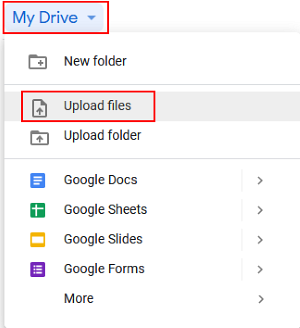
это оно. Не забудьте поделиться своим мнением в комментариях.
Читать сообщения:
- Gmail не отправляет и не получает электронные письма.
- Как сохранить вложения из Gmail на Google Диск.
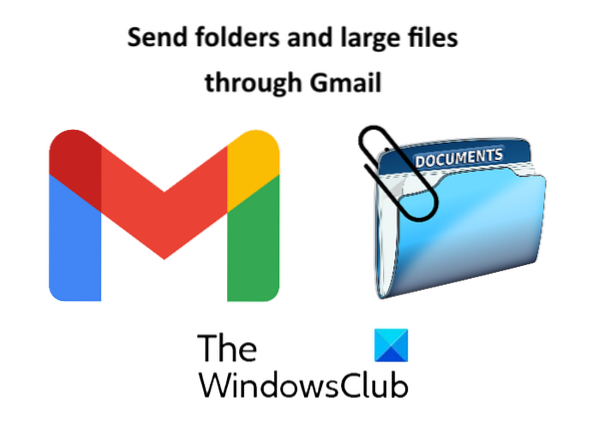
 Phenquestions
Phenquestions


